SOLIDWORKS如何找出工程图中哪些尺寸存在覆盖数值(覆盖尺寸)
- 发布时间:2025-04-23
- 查看次数:833
在设计过程中由于设计需要,会将工程图图面中的尺寸手动进行覆盖,从而满足设计预期。那么,随之而来的问题就是如何快速找出这类已经进行覆盖过的尺寸。这往往令人十分困扰!
过去,我们需要不断依次点击每一个尺寸后,在对应尺寸的属性管理器中检查是否存在覆盖数值。且恢复原有数值也需手动在此处设置,整个查证及更改的过程极度的繁琐!
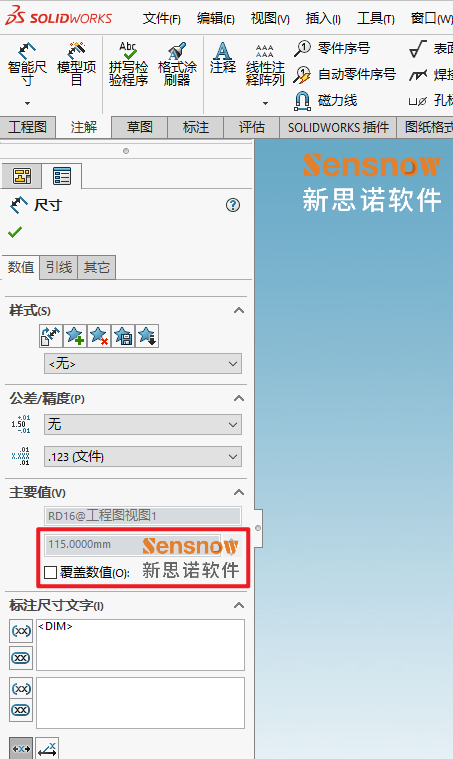
那么在 SOLIDWORKS 中究竟有没有办法,可以令设计人员快速看到所有存在覆盖数值的尺寸并快速修正呢?
答案必然是——可以!
SOLIDWORKS 2024 版本解决方案
在 SOLIDWORKS 2024版本中增强了对覆盖尺寸凸出显示的功能,并且要恢复已经覆盖数值的原有值,也无需将鼠标移动至尺寸的属性管理器中去操作,减少用户大量的鼠标使用轨迹。
在 SOLIDWORKS 2024版本中我们可以将所有存在覆盖数值的尺寸一并凸出显示并为其自定义颜色;
勾选:选项 -> 文档属性 -> 尺寸-> 用不同的颜色高亮显示覆盖尺寸,此时整个图面中所有存在覆盖数值属性的尺寸均以不同颜色高亮凸出显示。
设定:选项 -> 系统选项 -> 颜色-> 工程图,覆盖尺寸,设定自定义颜色后存在覆盖数值的尺寸属性将以用户所自定义的颜色高亮凸出显示在图面中。
恢复原有值:在存在覆盖数值的尺寸上右键菜单点击'恢复原有值'即可将数值恢复。
详见视频操作演示:「链接」
低版本(早期发行版本)中的解决方案
SOLIDWORKS 2024版本中确实可以完美的解决此问题,但是依然有大量的用户并没有升级至2024版本,依然需要在早期发行版本中快速找出这些个存在覆盖数值的尺寸。如需了解版本升级相关事宜欢迎联系新思诺售前/售后服务热线:400 636 8628咨询。
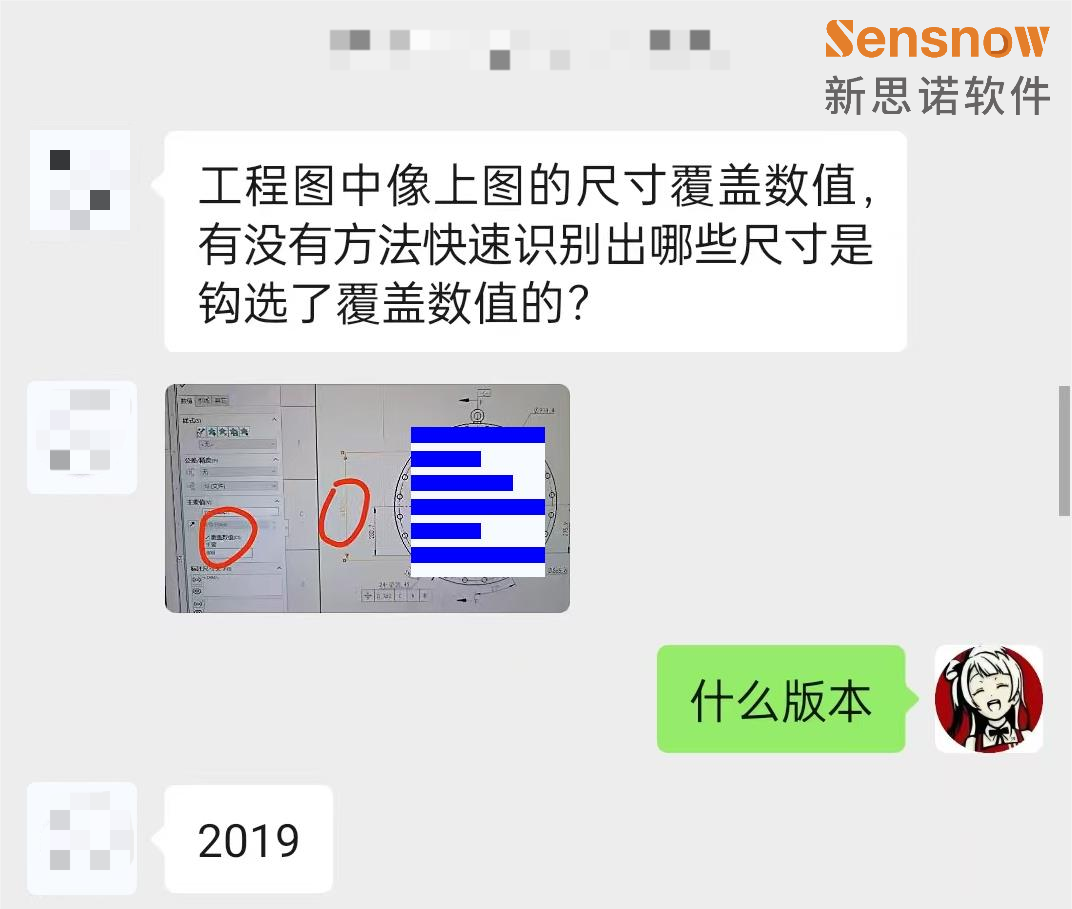
在低版本的SOLIDWORKS中确实没有这个功能,无法让设计人员快速看到所有存在覆盖数值的尺寸并快速修正。所以,很多的工程师只能对每一个尺寸依次检查!整个过程枯燥无味!
好在新思诺测试中心经过验证,找出了一个在早期发行版本中可以实现的解决方案,可以一次检查出存在这些覆盖数值的尺寸。
解决方案:
1、点击:工具下拉列表-> Design Checker -> 编制检查;
2、进入 SOLIDWORKS Design Checker 后点击生成新标准文件;
3、点击尺寸检查-> 覆盖尺寸,关键程度设置为'高'或'至关紧要'-> 保存模板文件;
4、触发:工具下拉列表-> Design Checker -> 检查活动文档;
5、Design Checker 的任务窗格中点击添加标准,添加前面制作的模板文件并运行检查文档,即可检查出图面中存在覆盖数值的覆盖尺寸。
视频操作演示:「链接」
SENSNOW SOFTWARE
PRINCIPAL INVESTIGATOR / Joe.
· 原创内容未经授权严禁转载
· 禁止任何形式的洗稿、抄袭
400 636 8628
